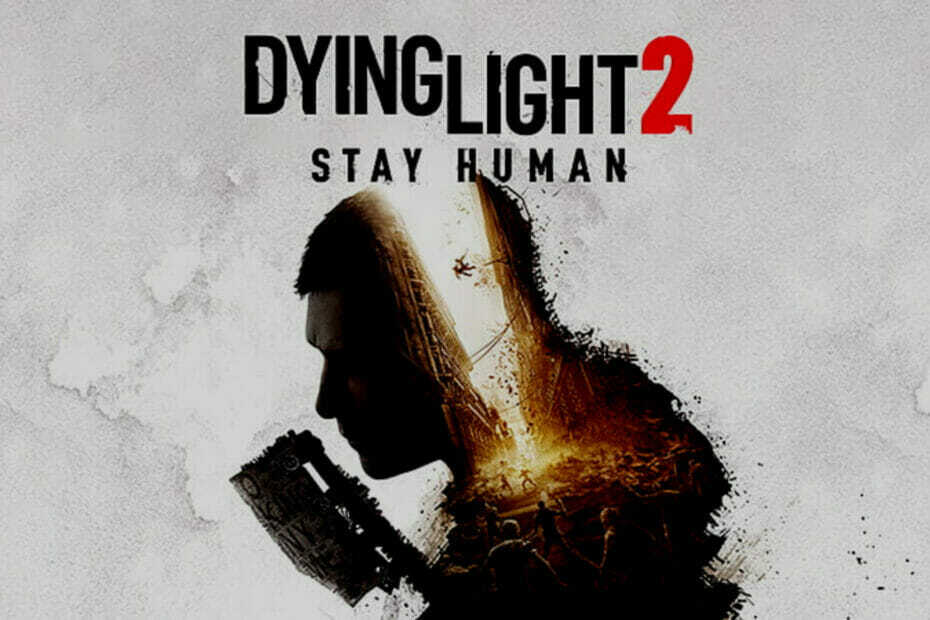Diese Software hält Ihre Treiber am Laufen und schützt Sie so vor gängigen Computerfehlern und Hardwarefehlern. Überprüfen Sie jetzt alle Ihre Treiber in 3 einfachen Schritten:
- DriverFix herunterladen (verifizierte Download-Datei).
- Klicken Scan starten um alle problematischen Treiber zu finden.
- Klicken Treiber aktualisieren um neue Versionen zu erhalten und Systemstörungen zu vermeiden.
- DriverFix wurde heruntergeladen von 0 Leser in diesem Monat.
Wir befinden uns mitten in der Saison und die meisten Spieler haben bereits ihre Ultimate Team-Kader erstellt. Allerdings auch wenn FIFA 17 ist jetzt ein paar Jahre alt, einige Spieler scheinen immer noch Probleme mit dem Spiel zu haben.
Einer der meisten häufige Probleme nicht nur in FIFA 17, aber auch in fast jedem Spiel der Franchise, ist das Problem beim Starten des Spiels.
Dies ist wahrscheinlich das schwerwiegendste Problem in FIFA, dem Sie möglicherweise begegnen können, da Sie sich nicht einmal anderen Fehlern aussetzen können, wenn Sie das Spiel nicht starten können.
Vor diesem Hintergrund haben wir im Internet nach Antworten gesucht und ein paar davon gefunden, die das Problem lösen könnten. Wenn auch Sie FIFA 17 nicht starten können, lesen Sie diesen Artikel weiter.
Was kann ich tun, wenn FIFA 17 unter Windows 10 nicht startet? Die einfachste Lösung besteht darin, Ihre Treiber zu aktualisieren. In der Regel kann ein veralteter oder ein inkompatibler Treiber das Problem auslösen. Installieren Sie danach das Service Pack für Windows 7 und reparieren Sie dann die VC++-Pakete.
Um zu erfahren, wie Sie dies tun können, überprüfen Sie die folgenden Schritte.
So beheben Sie, dass FIFA 17 unter Windows 10 nicht gestartet wird
- Führe das Spiel als Administrator aus
- Aktualisieren Sie Ihre Treiber
- Stellen Sie sicher, dass Sie die Mindestsystemanforderungen erfüllen
- Service Pack für Windows 7 installieren
- Reparieren Sie die VC++-Pakete
Lösung 1 – Führen Sie das Spiel als Administrator aus
Viele Mitglieder der EA/FIFA-Community schlagen vor, dass das Ausführen des Spiels als Administrator das Startproblem behebt. Das ist also genau das Erste, was Sie versuchen sollten. Und wenn Sie nicht sicher sind, wie, folgen Sie diesen Anweisungen:
- Klicken Sie mit der rechten Maustaste auf das FIFA 17-Desktopverknüpfung.
- Wählen Eigenschaften.
- Klick auf das Kompatibilität Registerkarte, und aktivieren Sie das Kontrollkästchen unten unter Berechtigungsstufe, wo es heißt Führen Sie dieses Programm als Administrator aus.
- Klicken OK.
Nachdem Sie das Spiel so eingestellt haben, dass es in diesem Kompatibilitätsmodus ausgeführt wird, versuchen Sie es erneut zu starten. Wenn das Problem weiterhin besteht, fahren Sie mit einer anderen Lösung fort.
- LESEN SIE AUCH:So beheben Sie häufige FIFA 17-Probleme auf Windows-PCs
Lösung 2 – Aktualisieren Sie Ihre Treiber
Wie FIFA 17 ist ein relativ komplexes Spiel, es erfordert die Installation der neuesten Treiber auf Ihrem Computer. Also, wenn Sie Ihre nicht aktualisiert haben Grafikkartentreiber in einer Weile, jetzt ist es an der Zeit zu überprüfen.
Wenn Sie nicht sicher sind, wie es geht aktualisiere deine Grafikkartentreiber, befolgen Sie diese Anweisungen:
- Gehe zu Suche, tippe Geräte, und öffnen Sie den Geräte-Manager.
- Suchen Sie Ihr Grafikkartenlaufwerk in der Liste der installierten Hardware.
- Klicken Sie mit der rechten Maustaste auf den Treiber und wählen Sie Treibersoftware aktualisieren…

- Wenn das Update verfügbar ist, wird der Treiber automatisch aktualisiert, also folge einfach weiter
Möglicherweise befindet sich in Ihrem Computer noch andere Hardware, die aktualisiert werden muss. In diesem Fall schauen Sie vorbei unser Artikel zum Aktualisieren von Treibern in Windows 10, für zusätzliche Informationen.
- LESEN SIE AUCH:So aktualisieren Sie veraltete Treiber in Windows 10
Lösung 3 – Stellen Sie sicher, dass Sie die Mindestsystemanforderungen erfüllen
Das klingt wahrscheinlich albern, aber viele Leute achten normalerweise nicht auf die Konfiguration ihres Computers und darauf, ob er mit einem bestimmten Spiel kompatibel ist.
Das ist auch bei der FIFA der Fall, da einige Spieler herausfanden, dass ihre Computer das Spiel nicht unterstützen.
Mindestsystemanforderungen für FIFA 17 sind:
- Betriebssystem: Windows 7 (SP1) /8.1/10 – 64-Bit
- CPU: Intel Core i3-2100 @ 3,1 GHz oder AMD Phenom II X4 965 @ 3,4 GHz
- Arbeitsspeicher: 8GB
- Erforderlicher Festplattenspeicher: 50,0 GB
- Mindestens unterstützte Grafikkarten: NVIDIA GTX 460 oder AMD Radeon R7 260
- DirectX: 11,0
Wenn Sie also festgestellt haben, dass das Spiel mehr erfordert, als Ihr Computer bereitstellen kann, ist es vielleicht Zeit für das Upgrade.
- LESEN SIE AUCH:So bleiben Sie mit den neuesten FIFA 17-Boot-Updates auf dem Laufenden
Lösung 4 – Service Pack für Windows 7 installieren
Apropos Kompatibilität, wie Sie aus der Liste der Systemanforderungen von oben sehen können, ist FIFA 17 nicht kompatibel mit der Originalversion von Windows 7, da das Service Pack 1 auf Ihrem Computer.
Dies ist genau die Hauptquelle für Startprobleme für Spieler, die noch Windows 7 verwenden.
Wenn Sie also die Originalversion von Windows 7 ausführen und FIFA 17 nicht ausführen, stellen Sie sicher, dass Sie auf das Service Pack 1 aktualisieren! Sie finden den Download-Link zusammen mit zusätzlichen Anweisungen und Informationen auf der Microsoft-Website.
Unter Windows 8 und Windows 10 können Sie versuchen, es im Kompatibilitätsmodus auszuführen, wenn eine andere Lösung fehlschlägt.
Lösung 5 – Reparieren Sie die VC++-Pakete
Microsoft Visual C++ Die Weitervertreibbarkeit ist für den ordnungsgemäßen Ablauf des Spiels unerlässlich. Manchmal können die VC++-Pakete beschädigt sein und müssen repariert werden. Führen Sie dazu die Schritte aus:
- Geben Sie in das Windows-Suchfeld ein Schalttafel und schlagen Eingeben.
- Klicken Sie in der Systemsteuerung unter Programme auf Ein Programm deinstallieren.

- Suchen Sie im neuen Fenster, das angezeigt wird, nach all Microsoft C++ Weiterverteilbar Pakete.
- Klicken Sie mit der rechten Maustaste darauf und wählen Sie Veränderung.
- Wann Microsoft C++ Redistributable Einrichten erscheint, klicken Sie auf Reparatur.
- Schlagen Schließen sobald die Einrichtung abgeschlossen ist.
- Wiederholen Sie den Schritt für jedes C++-Paket, das Sie haben.
Das ist alles, wie Sie sehen können, der Hauptgrund dafür, dass FIFA 17 nicht gestartet wird, hauptsächlich Kompatibilitätsprobleme mit Ihrem System. Nachdem Sie einige dieser Lösungen ausgeführt haben, können Sie das Spiel sicher erneut (oder zum ersten Mal) ausführen.
Wenn Sie an einer neueren Version des Spiels und deren Problemen interessiert sind, empfehlen wir Ihnen, diese großartigen Anleitungen zu lesen:
- FIFA 18-Fehler: Spiel stürzt ab, Server trennt sich, Sound funktioniert nicht und mehr
- So beheben Sie FIFA 19-Fehler auf Ihrem Windows-PC
- Was tun, wenn der FIFA-Controller auf dem PC nicht funktioniert?
Wenn Sie weitere Fragen, Vorschläge oder eine andere Lösung haben, die wir in diesem Artikel nicht aufgeführt haben, teilen Sie uns dies bitte im Kommentarbereich unten mit.
![The Elder Scrolls V: Skyrim Special Edition-Fehler [EINFACHE FIXES]](/f/6f8f468de79b7bb30c20cf0e9bd2a313.jpg?width=300&height=460)